Jak włączyć IPv6 na routerze TP-Link Wi-Fi 6?

Jak znaleźć ustawienia IPv6 na moim routerze TP-Link Wi-Fi 6? Jak włączyć IPv6 na routerze TP-Link i zmienić wszystkie powiązane ustawienia.
Ciasteczka to nie tylko smaczne smakołyki, ale także istotna część Twojego doświadczenia w Internecie. Pliki cookie przeglądarki to małe fragmenty tekstu używane przez strony internetowe do przechowywania informacji o Tobie. Dane te są następnie wykorzystywane do tworzenia kont online, zapamiętywania Twoich danych lub personalizacji korzystania z Internetu. Jednak pliki cookie pozwalają również witrynom śledzić Cię i gromadzić dane o Tobie, więc możesz chcieć je od czasu do czasu wyczyścić, zwłaszcza jeśli zależy Ci na prywatności w Internecie. Jeśli zastanawiasz się, jak wyczyścić pliki cookie w Microsoft Edge, odpowiedź jest znacznie prostsza w nowej wersji przeglądarki opartej na Chromium. Przeczytaj ten samouczek, aby zobaczyć, jakie kroki są wymagane, aby wyświetlić i wyczyścić pliki cookie w Edge:
Zawartość
UWAGA: W tym artykule pokazano, jak wyczyścić pliki cookie w przeglądarce Microsoft Edge. Mamy inny przewodnik, jeśli chcesz wiedzieć, gdzie przechowywane są pliki cookie w systemie Windows 10 .
Jak wyczyścić pliki cookie na Edge
Jeśli chcesz wyczyścić wszystkie pliki cookie przechowywane przez przeglądarkę, zacznij od uruchomienia Microsoft Edge , a następnie kliknij lub naciśnij przycisk „Ustawienia i więcej” (...) w prawym górnym rogu. Możesz też użyć skrótu klawiaturowego Alt + F . W otwartym menu kliknij lub dotknij Ustawienia .
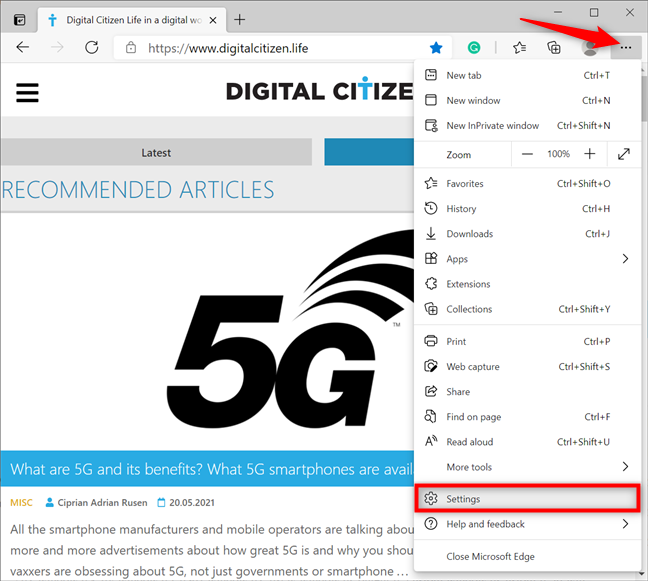
Uzyskaj dostęp do ustawień Microsoft Edge
Na lewym pasku bocznym przejdź do karty „Prywatność, wyszukiwanie i usługi” – jeśli nie widzisz panelu, zmaksymalizuj okno przeglądarki Microsoft Edge lub naciśnij przycisk hamburgera w lewym górnym rogu obok opcji Ustawienia . Po prawej stronie przewiń w dół do sekcji „Wyczyść dane przeglądania” . Kliknij lub naciśnij przycisk „Wybierz, co chcesz wyczyścić” obok „Wyczyść teraz dane przeglądania . ”
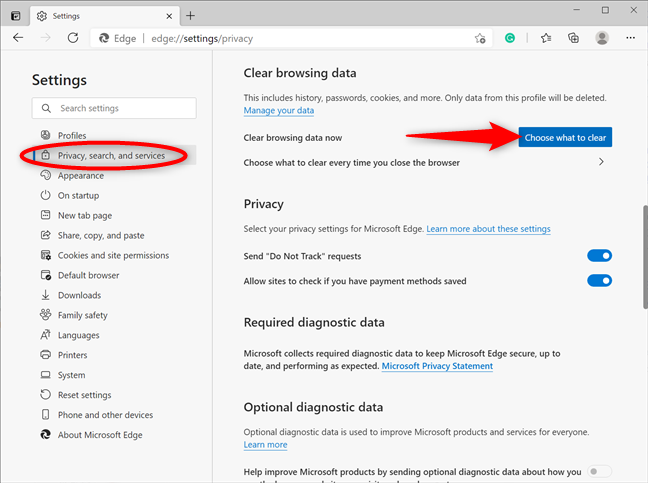
Naciśnij przycisk Wybierz, co chcesz wyczyścić
Spowoduje to otwarcie wyskakującego okna „Wyczyść dane przeglądania” . Kliknij pole Zakres czasu u góry, aby otworzyć menu rozwijane. Jeśli chcesz wyczyścić wszystkie pliki cookie przechowywane przez Microsoft Edge, wybierz Cały czas .
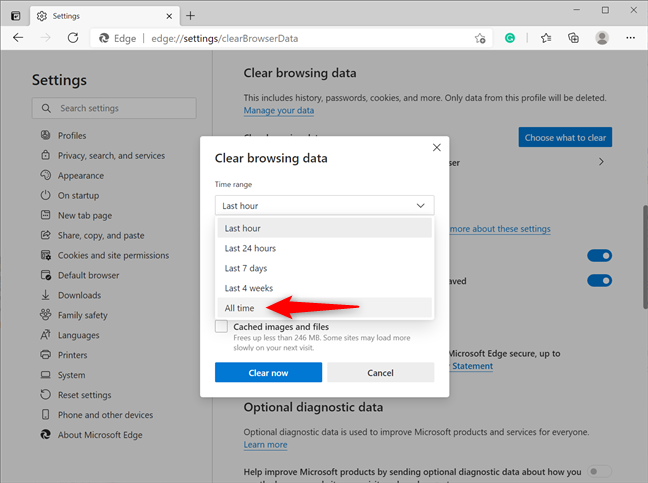
Ustaw zakres czasu na Cały czas
Następnie zaznacz pole obok „Pliki cookie i zapisane dane witryny” i kliknij lub naciśnij przycisk Wyczyść teraz .
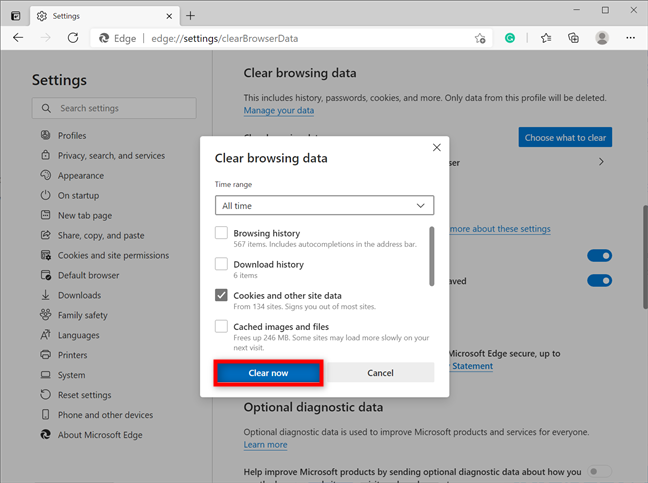
Jak wyczyścić pliki cookie na Edge
To było to! Pliki cookie są natychmiast usuwane.
Jak wyczyścić pliki cookie w Microsoft Edge dla określonej witryny?
Jeśli chcesz pozbyć się plików cookie przechowywanych przez konkretną witrynę, otwórz Ustawienia Edge, postępując zgodnie z instrukcjami z poprzedniego rozdziału, a następnie przejdź do zakładki „Pliki cookie i uprawnienia witryny” z lewego panelu. Po prawej stronie możesz zobaczyć sekcję „Pliki cookie i przechowywane dane” u góry. Kliknij lub dotknij „Zarządzaj plikami cookie i danymi witryn oraz usuwaj je . ”
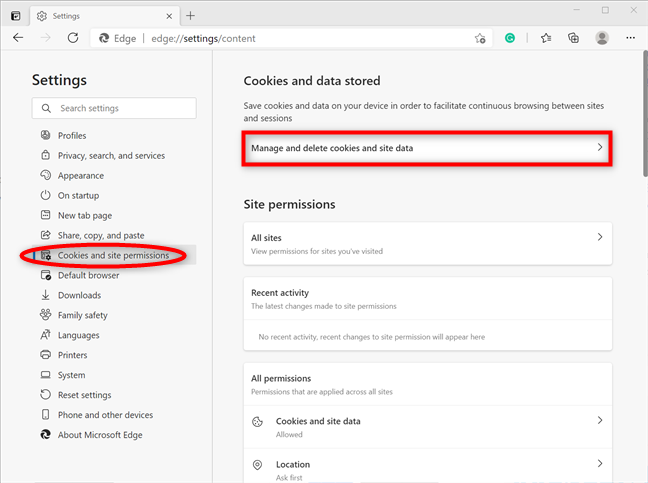
Naciśnij Zarządzaj i usuń pliki cookie oraz dane witryn
Następnie kliknij lub dotknij opcji „Zobacz wszystkie pliki cookie i dane witryn” .
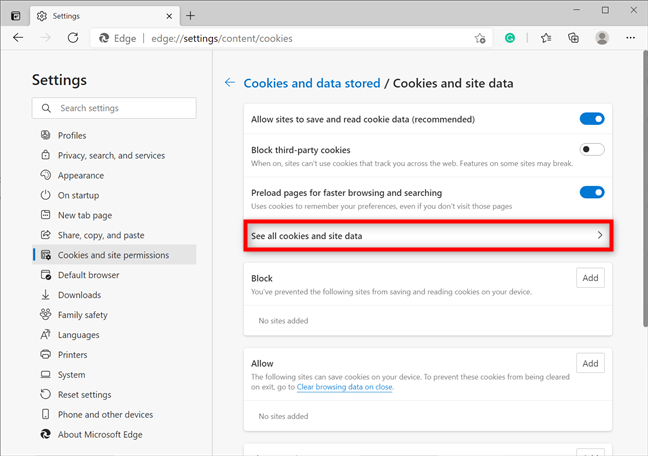
Naciśnij, aby zobaczyć wszystkie pliki cookie i dane witryn
Otwiera to przegląd wszystkich plików cookie i danych przechowywanych przez odwiedzane witryny. Przewiń w dół lub użyj pola Wyszukaj pliki cookie u góry, aby znaleźć witrynę, której pliki cookie chcesz usunąć. Następnie kliknij lub dotknij strzałki w dół obok nazwy witryny, aby otworzyć menu rozwijane z zapisanymi plikami cookie.
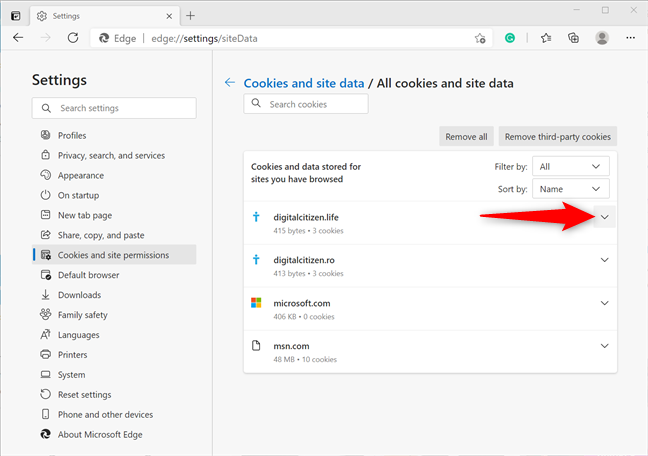
Kliknij, aby rozwinąć menu i zobaczyć pliki cookie witryny
Aby wyczyścić wszystkie pliki cookie dla określonej witryny, naciśnij ikony kosza widoczne w tym menu.
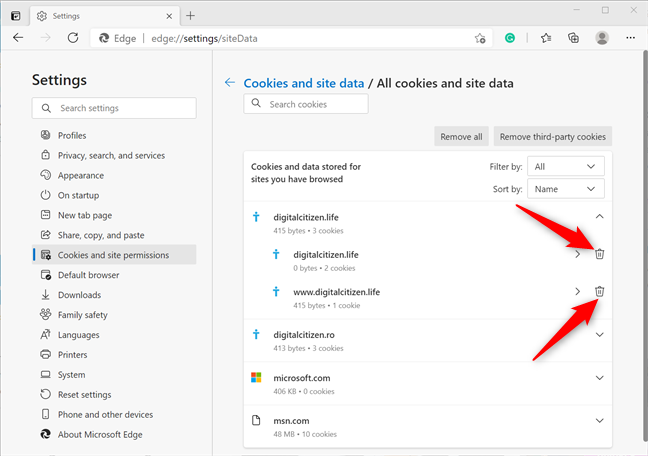
Jak wyczyścić pliki cookie w Edge dla określonej witryny?
WSKAZÓWKA: Aby jeszcze dokładniej przyjrzeć się plikom cookie witryny, naciśnij strzałkę obok ikony kosza. Spowoduje to otwarcie folderu i wyświetlenie określonych plików cookie w środku. Kliknięcie strzałki w dół oferuje więcej szczegółów na temat pliku cookie, a naciśnięcie ikony kosza usuwa go.
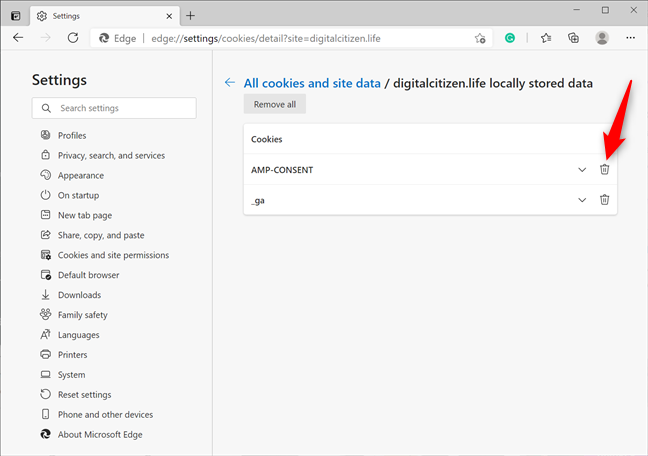
Jak usunąć określony plik cookie z Microsoft Edge
Jak automatycznie usunąć pliki cookie w Edge po zamknięciu przeglądarki?
Jeśli chcesz na dobre zapomnieć o problemach związanych z prywatnością, możesz włączyć automatyczne usuwanie plików cookie przez przeglądarkę Microsoft Edge za każdym razem, gdy ją zamkniesz.
Najpierw postępuj zgodnie z instrukcjami w pierwszym rozdziale, aby znaleźć sekcję „Wyczyść dane przeglądania” w ustawieniach „Prywatność, wyszukiwanie i usługi” Edge . Następnie kliknij lub dotknij opcji „Wybierz, co chcesz wyczyścić za każdym razem, gdy zamkniesz przeglądarkę” .
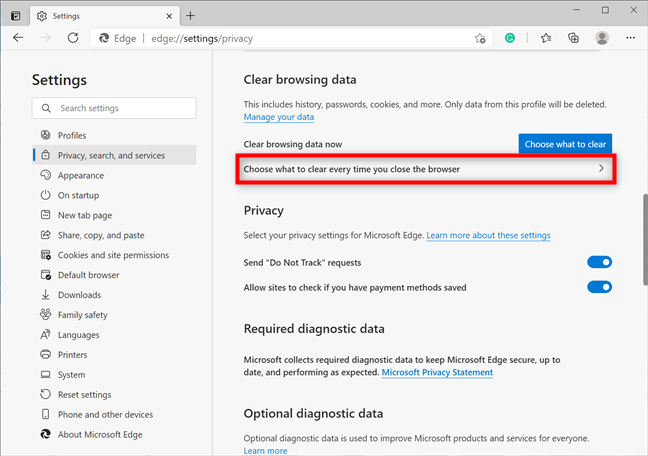
Naciśnij Wybierz, co chcesz wyczyścić za każdym razem, gdy zamykasz przeglądarkę
Następnie kliknij lub dotknij wpisu "Pliki cookie i inne dane witryny" , aby włączyć jego przełączanie.
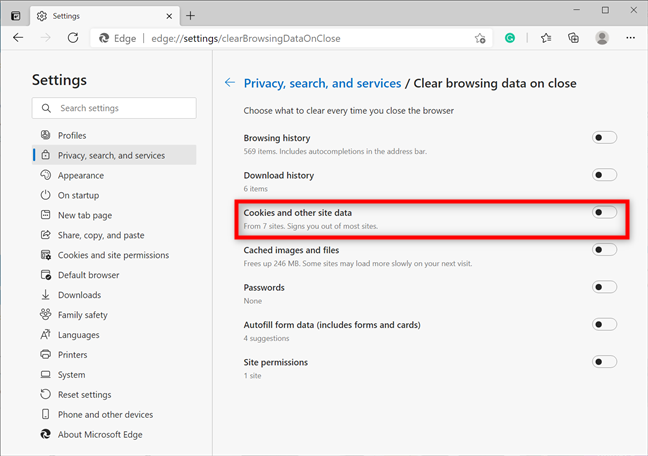
Naciśnij wpis, aby włączyć jego przełącznik
Jeśli chcesz wyczyścić pliki cookie w Edge dla każdej witryny po zamknięciu przeglądarki, gotowe. Jeśli jednak istnieją strony, na których chcesz zapamiętać swoje dane i preferencje, sekcja „Nie usuwaj” , która staje się widoczna po przełączeniu przełącznika, umożliwia Dodanie dowolnych witryn internetowych, których pliki cookie chcesz zachować.
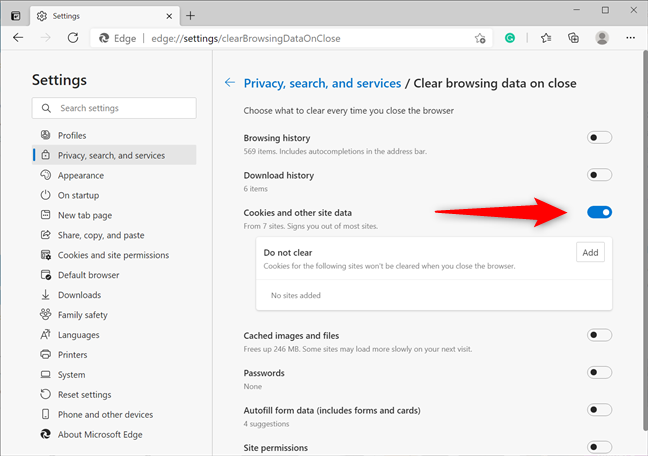
Jak wyczyścić pliki cookie w Edge za każdym razem, gdy je zamykasz?
Czy podobają Ci się opcje usuwania plików cookie w Microsoft Edge?
W starym Microsoft Edge proces uzyskiwania dostępu do plików cookie był skomplikowany i nieprzyjazny. Dlatego uważamy, że proste opcje oferowane przez nową i ulepszoną wersję przeglądarki Chromium są znaczącym ulepszeniem. Co myślisz? Czy usuwanie plików cookie w przeglądarce Microsoft Edge było łatwe? Daj nam znać w komentarzu poniżej.
Jak znaleźć ustawienia IPv6 na moim routerze TP-Link Wi-Fi 6? Jak włączyć IPv6 na routerze TP-Link i zmienić wszystkie powiązane ustawienia.
Jak uruchomić dowolną aplikację jako administrator w systemie Windows 11. Jak używać CMD, PowerShell lub Windows Terminal do uruchamiania programu jako administrator.
Przewodnik po wszystkich metodach uruchamiania aplikacji Informacje o systemie (msinfo32.exe) w systemie Windows 10, 7 i 8. Poznaj skróty i polecenia uruchamiające msinfo32.
Internet Explorer 11 to ostatnia wersja tej przeglądarki Microsoft. Oto jak pobrać i zainstalować przeglądarkę Internet Explorer 11 w systemie Windows 7, Windows 8.1 i Windows 10.
Jak umieścić w pełnym ekranie Google Chrome i inne przeglądarki: Mozilla Firefox, Microsoft Edge i Opera. Jak wyjść z trybu pełnoekranowego.
Jak zmienić format zrzutu ekranu na smartfonach i tabletach z Androidem, z PNG na JPG lub z JPG na PNG. Zobacz jak to zrobić krok po kroku.
Jak włączyć wtyczkę Java Runtime we wszystkich głównych przeglądarkach internetowych dla systemu Windows: Google Chrome, Firefox, Opera, Internet Explorer i Microsoft Edge.
Dowiedz się, jak rozwiązać problem z aplikacjami Windows 10, które nie wyświetlają się w menu Start. Znajdź skuteczne rozwiązania dotyczące ikon pobierania i brakujących kafelków.
Jak przywrócić domyślne skróty i domyślne ikony systemu Windows. Przewodnik dotyczy zarówno systemu Windows 10, jak i Windows 11.
Jak otworzyć Podgląd zdarzeń z CMD, korzystając z eventvwr.msc, polecenia eventvwr oraz wielu innych metod i skrótów.
Co to jest rozszerzenie Microsoft Edge? Jak uzyskać rozszerzenia. Jak skonfigurować rozszerzenia Edge. Jak ukryć lub usunąć rozszerzenia w Edge.
Gdzie jest Kosz w Windows 10 i 11? Wszystkie sposoby jego otwarcia, w tym dostęp do ukrytego folderu $Recycle.Bin na dysku.
Jak otworzyć Panel sterowania w systemie Windows 10 i Windows 11. W pełni zaprezentowane polecenia i skróty do jego otwierania.
Jak zwiększyć lub zmniejszyć jasność w systemie Windows 10 za pomocą klawiatury, szybkich akcji systemu Windows 10s, aplikacji Ustawienia i więcej. Poznaj różne metody dostosowywania jasności ekranu.
Zobacz listę wszystkich kont użytkowników istniejących na komputerze z systemem Windows, w tym użytkowników ukrytych lub wyłączonych. Jak używać polecenia Net User.
Jeśli nie potrzebujesz już korzystać z Galaxy AI na swoim telefonie Samsung, możesz wyłączyć tę funkcję, wykonując bardzo prostą czynność. Oto instrukcje dotyczące wyłączania Galaxy AI na telefonach Samsung.
Jeśli nie potrzebujesz żadnej postaci AI na Instagramie, możesz ją szybko usunąć. Oto przewodnik po usuwaniu postaci AI z Instagrama.
Symbol delty w programie Excel, znany również jako symbol trójkąta, jest często używany w tabelach danych statystycznych do wyrażania rosnących lub malejących liczb albo dowolnych danych zależnie od życzenia użytkownika.
Oprócz udostępniania pliku Arkuszy Google zawierającego wszystkie wyświetlane arkusze, użytkownicy mogą zdecydować się na udostępnienie obszaru danych Arkuszy Google lub udostępnienie arkusza w Arkuszach Google.
Użytkownicy mogą także dostosować ustawienia tak, aby pamięć ChatGPT była wyłączana w dowolnym momencie, zarówno w wersji mobilnej, jak i komputerowej. Oto instrukcje dotyczące wyłączania pamięci ChatGPT.
Domyślnie usługa Windows Update automatycznie sprawdza dostępność aktualizacji. Możesz także zobaczyć, kiedy miała miejsce ostatnia aktualizacja. Poniżej znajdziesz instrukcje, jak sprawdzić, kiedy system Windows został ostatnio zaktualizowany.
Generalnie rzecz biorąc, operacja usunięcia karty eSIM na iPhonie jest dla nas równie prosta do wykonania. Oto instrukcje dotyczące usuwania karty eSIM z iPhone'a.
Użytkownicy iPhone'a oprócz zapisywania zdjęć Live Photos w formie filmów mogą bardzo łatwo przekonwertować zdjęcia Live Photos do formatu Boomerang.
Wiele aplikacji automatycznie włącza funkcję SharePlay podczas rozmów FaceTime, co może spowodować przypadkowe naciśnięcie niewłaściwego przycisku i zrujnowanie połączenia wideo.
Po włączeniu funkcji Kliknij, aby wykonać funkcja ta działa, rozpoznaje tekst lub obraz, w który kliknięto, i na tej podstawie podejmuje odpowiednie działania kontekstowe.
Włączenie podświetlenia klawiatury sprawi, że będzie ona świecić, co jest przydatne podczas pracy w warunkach słabego oświetlenia lub sprawi, że kącik gracza będzie wyglądał bardziej stylowo. Poniżej możesz wybrać jeden z czterech sposobów włączania podświetlenia klawiatury laptopa.
Istnieje wiele sposobów na przejście do trybu awaryjnego w systemie Windows 10, na wypadek gdybyś nie mógł wejść do systemu Windows i się do niego dostać. Aby przejść do trybu awaryjnego systemu Windows 10 podczas uruchamiania komputera, zapoznaj się z poniższym artykułem z serwisu WebTech360.
Grok AI rozszerzył swój generator zdjęć AI, aby umożliwić przekształcanie osobistych zdjęć w nowe style, np. tworzenie zdjęć w stylu Studio Ghibli ze słynnymi filmami animowanymi.
Użytkownicy usługi Google One AI Premium mogą skorzystać z miesięcznego bezpłatnego okresu próbnego, w trakcie którego mogą się zarejestrować i zapoznać z wieloma ulepszonymi funkcjami, takimi jak asystent Gemini Advanced.
Począwszy od systemu iOS 18.4 firma Apple umożliwia użytkownikom decydowanie, czy w przeglądarce Safari mają być wyświetlane ostatnie wyszukiwania.




























